4 meilleures façons de déverrouiller un iPhone handicapé sans mot de passe (y compris les iPhone Xs / Xs Max / XR)
Peu de choses sont plus frustrantes qu'un oubliémot de passe. Si vous saisissez un mot de passe incorrect six fois de suite dans un appareil iOS, vous serez bloqué et un message vous avertira que votre iPhone est désactivé. Dans cet article, j'ai détaillé trois façons de déverrouiller un iPhone désactivé sans mot de passe ou iTunes. Ces méthodes de contournement de mot de passe pour iPhone s'appliquent à tous les appareils iOS 11/10, notamment les iPhone Xs / Xs Max / XR / X / 8/8 Plus / 7/7 Plus / 6s / 6 / 5s / 5, iPad ou iPod touch.

- Solution 1: Déverrouillez un iPhone désactivé sans iTunes ni code d'authentification
- Solution 2: déverrouiller l'iPhone via iTunes
- Solution 3: réinitialiser le code d'accès de l'iPhone en mode de récupération
- Solution 4: déverrouiller un iPhone désactivé avec iCloud
- FAQ sur le déverrouillage de l'iPhone sans mot de passe
Solution 1: Déverrouillez un iPhone désactivé sans iTunes ni code d'authentification
Tenorshare iPhone Unlocker est un professionnelOutil de contournement de mot de passe iPhone. Chaque fois que vous oubliez votre mot de passe iPhone, obtenez un iPhone d'occasion avec mot de passe ou que cet iPhone est désactivé après avoir entré trop de fois un mot de passe incorrect, il est capable de le déverrouiller sans iTunes ou votre identifiant Apple.
Lancez Tenorshare iPhone Unlocker et connectez votre iPhone / iPad verrouillé par mot de passe à un ordinateur. Cliquez sur le bouton Démarrer pour télécharger le fichier IPSW avant de supprimer le code d'accès de l'iPhone.

Téléchargez le progiciel et continuez de supprimer le mot de passe avec le fichier IPSW téléchargé.

Après la suppression du mot de passe, vous pouvez configurer un nouveau mot de passe sur votre iPhone XS / XS Max / XR / X / 8/7 / 6s / 6 / 5s / 5.
Solution 2: Déverrouillez un iPhone handicapé via iTunes
CONTEXTE: Si vous avez déjà synchronisé ou sauvegardé votre iPhone via iTunes, vous pouvez restaurer l'iPhone avec iTunes.
- 1. Connectez votre appareil à l'ordinateur avec lequel vous avez effectué la synchronisation.
- 2. Ouvrez iTunes. Si un mot de passe vous est demandé, passez à la solution 3: Réinitialiser le mot de passe iPhone sans iTunes.
- 3. Attendez qu'iTunes synchronise votre appareil et effectue une sauvegarde. Cliquez sur Restaurer lorsque la synchronisation est terminée.
- 4. Sélectionnez votre appareil dans iTunes et choisissez la sauvegarde la plus pertinente à restaurer.
Lorsque vous affichez l'écran Configurer lors de la restauration de votre appareil iOS, appuyez sur Restaurer à partir de la sauvegarde iTunes.

Ceci fait, votre iPhone pourrait être accédé sans mot de passe. Vous pouvez vous sentir libre de restaurer à partir de la sauvegarde iTunes ou de le définir comme nouvel appareil.
Solution 3: réinitialiser le code d'accès de l'iPhone en mode de récupération
CONTEXTE: Lorsque l'iPhone n'a jamais été sauvegardé, vous devez le mettre en mode de récupération, puis configurer l'iPhone en tant que nouveau.
1. Connectez votre appareil iOS à votre ordinateur. Au lieu de mettre manuellement l'iPhone en mode de récupération, vous pouvez utiliser Free ReiBoot pour passer en mode de récupération en un seul clic.
2. Connectez l'iPhone en mode de récupération à iTunes. Lorsque vous voyez l'option Restaurer ou Mettre à jour, choisissez Restaurer.

iTunes téléchargera le logiciel pour votre appareil. Si cela prend plus de 15 minutes, votre appareil quittera le mode de récupération et vous devrez répéter les étapes 2.
3. Attendez que l'étape 2 soit terminée, vous pouvez configurer et utiliser votre appareil.
Solution 4: Déverrouillez un iPhone désactivé avec iCloud
CONTEXTE: Si vous trouvez mon iPhone iCloud, vous pouvez effacer votre iPhone et le configurer en tant que nouvel appareil.
1. Depuis un autre appareil iOS, rendez-vous sur icloud.com/find et connectez-vous avec votre identifiant Apple.
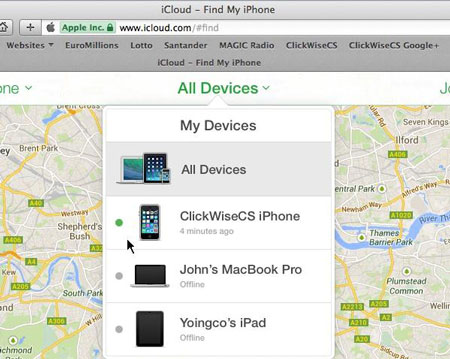
2. Cliquez sur Tous les appareils en haut de la fenêtre de votre navigateur.
3. Sélectionnez le périphérique que vous souhaitez effacer. Cliquez sur Effacer pour effacer votre appareil et son code d'accès.

Jusqu'à présent, vous avez déverrouillé le mot de passe iPhone iOS 12/11 et vous pouvez restaurer à partir d'une sauvegarde ou configurer en tant que nouveau.
FAQ sur le déverrouillage de l'iPhone sans code
Q 1: Le processus de déverrouillage par mot de passe supprime-t-il mon identifiant Apple?
Non, votre identifiant Apple ne sera pas supprimé.
Q 2: Est-ce que ça va enlever mon porteur?
Non, votre iPhone utilisera toujours le même support que par le passé.
Q 3: combien de temps cela va prendre?
C’est difficile à dire. Beaucoup de variables à prendre en compte: la vitesse de l’internet, la vitesse de l’ordinateur, etc.









